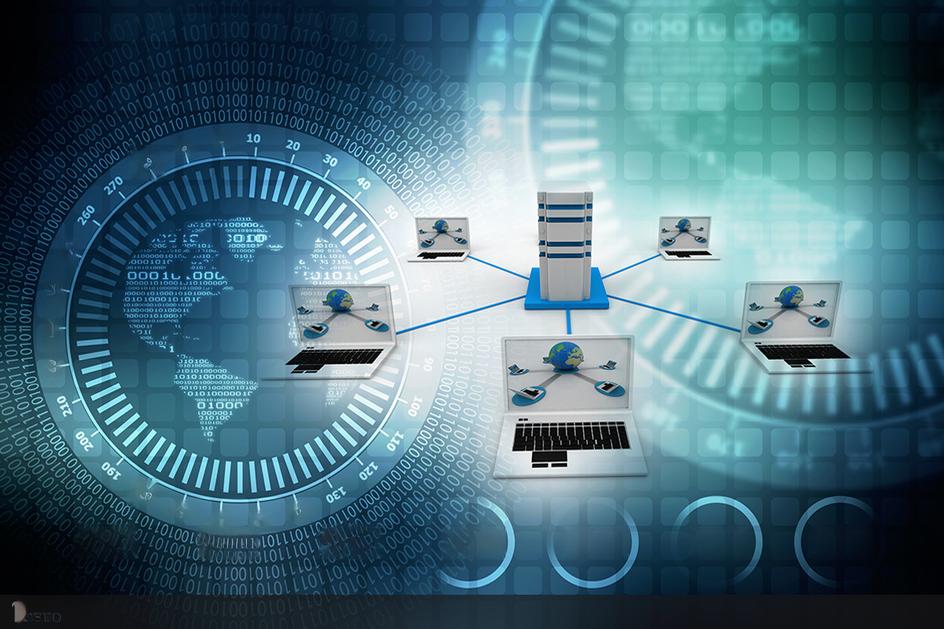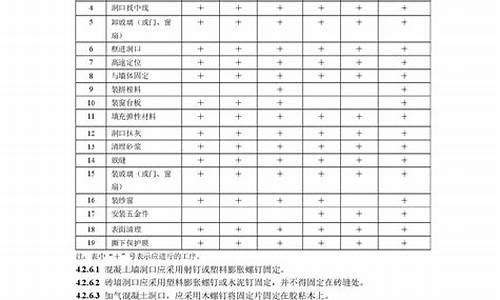简单的画门窗怎么画_画门窗免费版
1.怎么用CAD来绘制门窗图
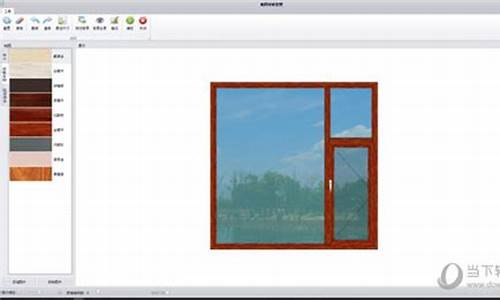
cad画门窗怎么画步骤如下:
1、打开CAD软件,新建一个绘图文件。
2、根据实际需要选择相应的图层,并设置好线宽、颜色等参数。
3、使用直线工具或矩形工具绘制门窗的轮廓线。
4、绘制门窗的玻璃、木框或铝框等细节部分。
5、绘制门窗的尺寸标注和注释。
6、根据需要添加符号、文字、阴影、渐变等效果。
7、保存绘图文件,并输出图纸。
CAD(计算机设计)是一种用于制图和设计的软件工具,可以提高门窗设计的精确性。CAD软件可以帮助设计师准确地绘制门窗的平面图、立面图和剖面图,并进行三维建模,以便更好地理解设计方案。此外,CAD软件还可以帮助设计师进行尺寸测量、角度测量和其他精度相关的操作,从而确保门窗的尺寸和位置都符合设计要求。
CAD软件的精确性仍然取决于设计师的技能和经验,以及所使用的CAD软件的精度和功能。因此,在进行门窗设计时,需要有经验丰富的设计师和优质的CAD软件,并且需要花费充分的时间和精力来进行设计和检查,以确保门窗的精度和质量。
使用cad画门窗好处
1、更加精准:通过 CAD 软件可以精确地绘制门窗的尺寸、形状和细节,确保门窗设计符合实际需要,减少误差和重复工作。
2、可视化设计:CAD 软件可以生成三维模型,可以在设计之前预览门窗的效果,并进行任何必要的修改。
3、便于修改:CAD 软件中的门窗设计可以轻松编辑和修改,如果需要进行调整或更改,可以快速完成。
4、更高效的生产:CAD 软件可以将门窗设计与生产流程集成,使得制造过程更加高效、自动化,并且减少错误和浪费。
怎么用CAD来绘制门窗图
1、绘制一个长方形,输入快捷键:REC,然后按:空格(键),进入绘制四边形状态,在绘图区域单击(左击)鼠标确定绘制的四边形的一个角点,输入横向尺寸1960, 按:Tab(键),切换至输入纵向尺寸状态,输入1830,然后按:空格(键),完成四边形的绘制
2、输入偏移快捷键:O,空格,输入偏移尺寸:50,空格,选择四边形为对象,在四边形内部单击,完成偏移
3、关闭正交模式,输入直线快捷键:L,空格,单击外四边形的顶点,再单击对应的内四边形的顶点,按:Esc键,退出直线绘制模式,
4、输入镜像快捷键:MI,空格,选择刚才绘制的那条斜线,空格,单击外四边形上面那条线的中点,再单击外四边形下面那条线的中点,空格,完成左下图镜像,思考一下,按照上面的步骤完成右下图的镜像
5、输入分解快捷键:X,空格,选择外四边形为对象,空格,完成对外四边形的分解,
6、绘制出下面的图形(两条线之间的间距为50,标注尺寸为中点至四边形顶点的距离),选择多余的线条,然后按:delete(键),删除多余的线条
7、输入剪切快捷键:TR,空格,空格(全选),鼠标单击选择多余的线条部分(红色圈出的部分),注意不要单击选中需要保留的线条上面
8、输入剪切快捷键:REC,空格,选中图中相对应的两个角点绘制出下图中四边形(红色线条四边形)
9、利用偏移(O)命令绘制出下图中的四边形(红色线条四边形)(偏移距离为80)
10、利用直线(L)和镜像(MI)命令绘制出下面的直线(绿色线条部分)
11、观察图形,利用偏移命令(O)绘制出下面的图形
12、输入延伸快捷键:EX,空格,选中刚才绘制的那条线条,空格,依次选中外四边形的左边线、右边线,空格,完成线条延伸
13、输入填充快捷键:H,空格,出现“图案填充和渐变色”选项面板,在样例中选择图示中的图案,比例中输入:0.5,单击:添加:拾取点,回到绘图界面,在下图中的红色区域内单击,空格,回到“图案填充和渐变色”选项面板,点击下面的:确定,完成填充
14、点击下图红色圈出的“直线标注”(或者选择快捷键DI),进行尺寸标注,调整尺寸线,完成尺寸标注
15、输入文字快捷键:T,空格,在需要放置文字的地方单击,在该点相邻的地方再次单击,出现“文字格式”选项面板,①在红色圈出区域内输入200,②点击“确定”,在绘图界面中,调整文字位置,完成文字标注
cad绘制平面门窗图形的方法:
工具:AutoCAD2007、1、输入要画矩形的方框,输入rec。
2、单击要如下图中点,在进行拉动。
3、如果下图没有显示中点的话,可以右击对象捕捉,选择全部选择。
4、如下图可以看得以画出一个小矩形框出来。
5、可以看到了如下图用矩形画出的门框来。
6、在单击圆弧,进行画门。
7、单击中点,出现了三角符号。
8、在单击端点也不是第二个点,画圆弧的要三点才能画得出来。
9、第三个点就是就完成了门的画法。
10、在进行第二个画法就可以完成了第二个门的画法。
注意事项:对象捕捉不要设置太多,要不然会增加操作的难度。
声明:本站所有文章资源内容,如无特殊说明或标注,均为采集网络资源。如若本站内容侵犯了原著者的合法权益,可联系本站删除。